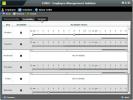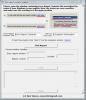Буфер обмена: сохраняйте элементы буфера обмена в файлах и обменивайтесь текстом по сети
Менеджеры буфера обмена предлагают простой способ отслеживать элементы, которые вы перемещаете в буфер обмена Windows во время сеанса, и помогают использовать выбранные элементы буфера обмена в необходимых приложениях. Поскольку инструменты буфера обмена позволяют сохранять только ограниченное количество элементов в списке, вы можете сохранить весь стек элементов буфера обмена отдельно, чтобы восстановить данные буфера обмена. в любое время, но было бы лучше, если бы менеджер буфера обмена мог автоматически перемещать сохраненные элементы буфера обмена в буфер обмена Windows, чтобы вы могли легко использовать вставку Предметы. NirSoft-х Clipboardic был разработан с учетом этой самой идеи. Это легкий, портативный менеджер буфера обмена, который позволяет сохранять элементы буфера обмена в файле (CLP). Вы можете использовать файлы буфера обмена для перемещения сохраненных элементов буфера обмена в буфер обмена Windows, просто выбрав файл из приложения.
Приложение сохраняет файлы элементов буфера обмена в том же каталоге, где находится его исполняемый файл. Просто запустите приложение, чтобы активировать захват буфера обмена и начать копирование текста. Вы заметите, что он сохраняет текст, который вы копируете в файл, и показывает скопированные элементы в главном список с информацией, включая Имя файла, Добавлено (дата создания), Тип, Размер файла, Имя компьютера и Текст.

Перед началом нового сеанса рекомендуется переместить CLP файлы в другой каталог, так что данные буфера обмена могут быть восстановлены. Чтобы переместить выбранный элемент в буфер обмена, просто выберите элемент из списка, и он скопирует этот элемент в буфер обмена, что позволит вам вставить выбранный фрагмент текста в требуемое приложение. На панели инструментов вы найдете возможность поиска сохраненных данных буфера обмена, обновления списка, сохранения выбранных элементов буфера обмена в текстовом файле и просмотра свойств выбранного элемента. По умолчанию он очищает все данные буфера обмена при выходе, но вы можете вручную удалить данные буфера обмена из меню в системном трее. Если на нем не отображается значок в области уведомлений, перейдите в меню «Параметры» и выберите Положите значок на лоток.

Контекстное меню правой кнопкой мыши представляет Сохранить элемент буфера обмена а также Копировать элемент буфера обмена. Если вы хотите сохранить элемент в списке в формате TXT с полной информацией (имя файла, добавленный, размер файла), выберите опцию Сохранить элемент буфера обмена. Копировать элемент буфера обмена опция делает то же самое; копирует информацию об элементе в буфер обмена. Как упоминалось ранее, если вы хотите использовать сохраненный элемент буфера обмена, просто выберите элемент из списка, а затем вставьте текст в любое приложение.

Cliboardic позволяет легко обмениваться данными буфера обмена по сети. Вместо того, чтобы вручную отправлять файлы буфера обмена другим пользователям, запустите исполняемый файл Clipboardic из общего расположения, чтобы поделиться буфером обмена между подключенными системами. Работает на всех версиях Windows.
Скачать буфер обмена
Поиск
Недавние Посты
Управление графиком работы в несколько смен и доступностью сотрудников с помощью CURO
CURO это приложение Adobe Air, которое предлагает простое решение д...
Отчет об ошибках Windows Grabber сохраняет журнал программы / приложения
Иногда может случиться, что программа останавливается, перестает от...
Рассчитать и проверить целостность файлов и реестра с помощью монитора объектов
Проверка целостности файлов позволяет узнать, поврежден ли только ч...